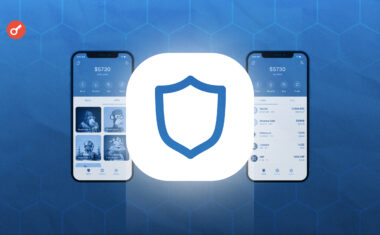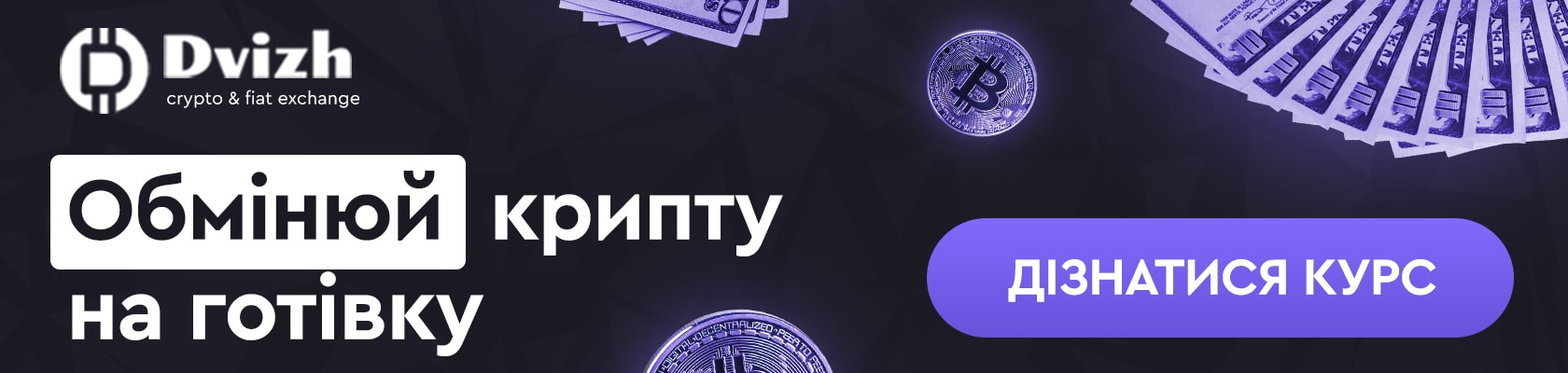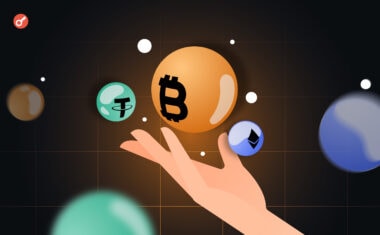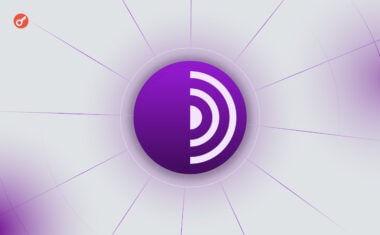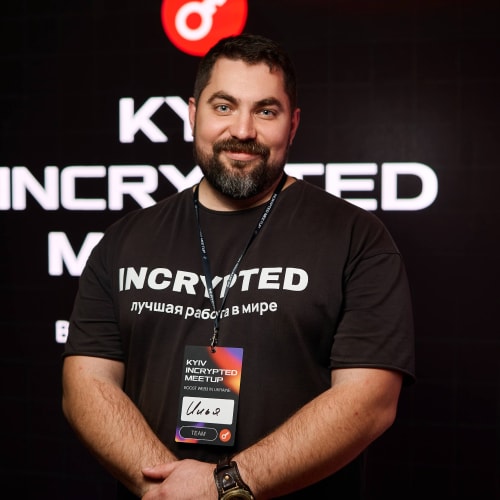Ledger Nano X. Детальний огляд гаманця: де купити і як користуватися

Розкриття інформації: ця сторінка веб-сайту «INCRYPTED» містить рекламні матеріали, які можуть призвести до отримання нами комісійних відрахувань під час купівлі продукту або замовлення послуги. Однак це ніяк не впливає на нашу думку про продукт, і ми не отримуємо жодних бонусів за позитивні або негативні оцінки.
Ledger — це апаратний гаманець який зовні нагадує звичайну флешку, він надійно захищає ваші особисті ключі криптовалюти. Ledger працює з додатком Ledger Live, який забезпечує доступ до багатьох напрямків Web3.
З цієї статті ви дізнаєтеся все що потрібно знати про використання Ledger: як налаштувати Ledger, як його відновити, перевести на нього криптовалюту та як стейкати ETH у гаманці.
Як налаштувати Ledger
Перед тим як перейти до налаштування апаратного гаманця, розберімося що таке крипто-гаманець, детальніше розберемося з тим що таке Ledger та пройдемося по чек-листу з безпеки використання.
Що таке крипто-гаманець
Крипто-гаманець — це інструмент, який дає можливість взаємодіяти напряму з блокчейном, без посередників таких як CEX біржі. Вони забезпечують безпеку ваших активів: зберігаючи їх в гаманці ви володієте ними, а тримаючи їх на біржі, вашими активами володіє біржа.
Існує два типи гаманців: гарячі та холодні. Гарячі гаманці зберігають ключі до вашої криптовалюти на онлайн-біржі або в додатку, наприклад, Metamask або TrustWallet. Холодні гаманці зберігають ваші ключі в автономному режимі та до них ніхто не має доступу. Називаються «холодними», оскільки не підключені до Інтернету.
Що таке Ledger
Ledger — це холодний гаманець, який захищає ваші криптовалюти за вашими власними умовами збереження. У поєднанні з Ledger Live ви можете ефективно і без зайвих зусиль керувати своїми активами з комп’ютера чи смартфона.
Є 4 версії Ledger:
- Ledger Nano S. У цій версії доступне встановлення трьох додатків на один пристрій. Це значний мінус, оскільки ви не зможете зберігати на одному пристрої більш як 3 активи. Щоб додати новий актив, потрібно видалити один із трьох застосунків і вибрати інший. Також мінусом є короткий екран, який не показує всю адресу цілком.
- Ledger Nano X. Дане рішення має збільшену пам’ять і підтримує до 100 додатків. Також пристрій має більший розмір та подовжений екран. Може працювати з пристроями Android і iOS за допомогою захищеного підключення по Bluetooth. Акумулятор пристрою розрахований на роботу до 3-4 годин без підзарядки, чого цілком достатньо для здійснення операцій з телефону.
- Ledger Nano S Plus. Це поліпшена версія Nano S, яка підтримує до 100 додатків і має більш приємний дизайн. Екран у цій версії трохи більший, але мінусом у порівнянні з Ledger Nano X є те, що тут немає Bluethoos і немає підтримки IOS.
- Ledger Stax: ця версія вже має великий сенсорний екран E Ink® і поєднує в собі всі переваги попередніх моделей. За допомогою цього пристрою можна переглядати NFT прямо на гаманці або поставити ваше улюблене NFT на екран блокування.
Чек-ліст з безпеки Ledger
- Переконайтесь, що тільки ви маєте доступ до вашої секретної фрази з 24/12 слів.
- Не зберігайте свою фразу відновлення на комп’ютері, смартфоні чи будь-якому іншому мережевому пристрої. Вона має бути у фізичній безпеці.
- Не використовуйте пристрій з уже встановленим PIN-кодом або фразою відновлення.
- Ledger не має резервну копію вашої seed-фрази. Якщо ви її загубите — ви втратите свої активи.
Попереднє налаштування Ledger
Розпакуйте пристрій, перевірте вміст. У вашій коробці має міститись наступне:
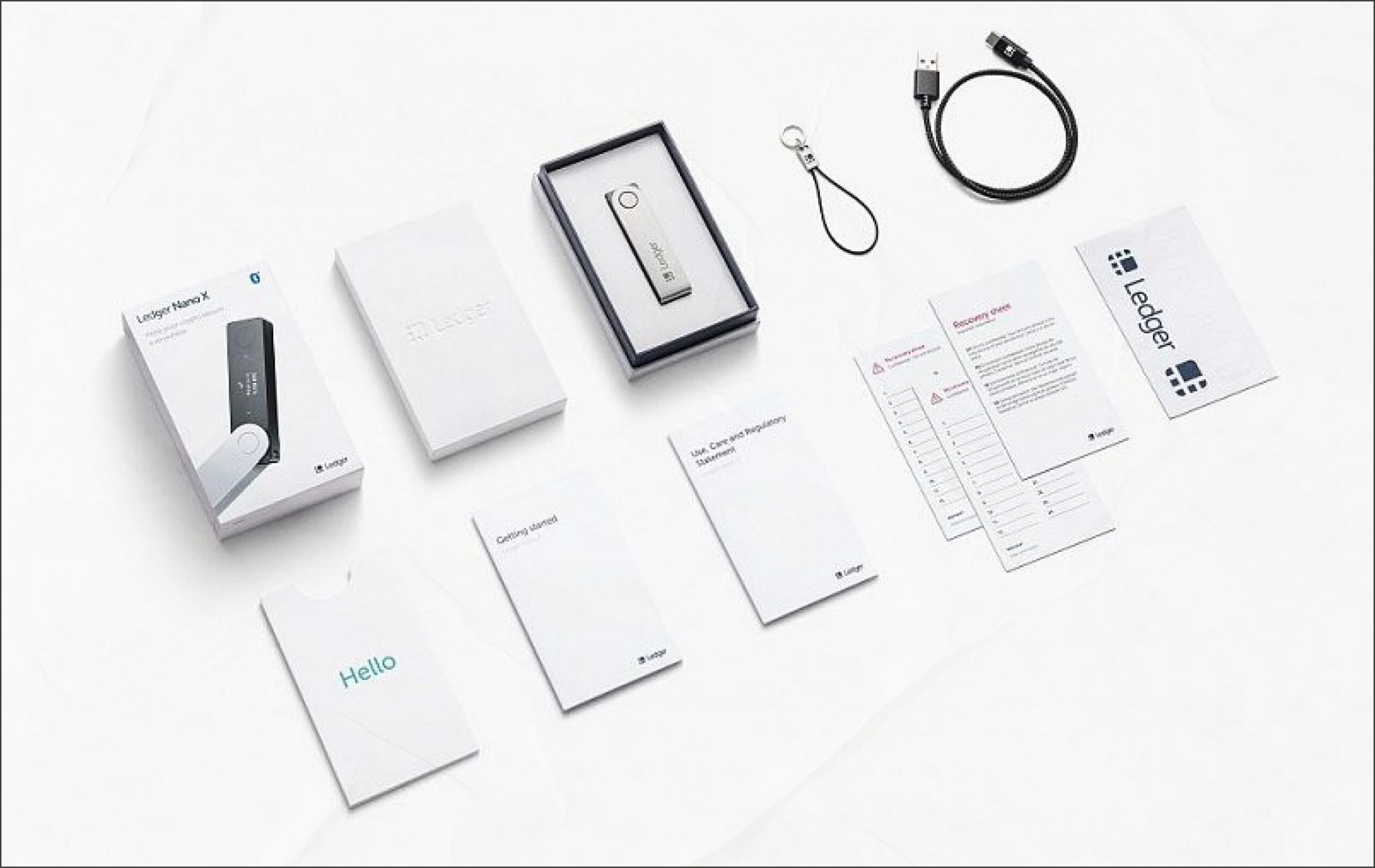
Далі завантажте та встановіть програму Ledger Live на телефон/комп’ютер/ноутбук.
Важливо: Ledger Live доступний для всіх пристроїв, що працюють з наступними операційними системами: iOS 9+, Android 7+, Windows 8.1+ (64 bit), macOS 10.10+ та Linux.
Що таке Ledger Live та як з його допомогою налаштувати Ledger?
Ledger Live — це рідне програмне забезпечення, яке дозволяє безпечно налаштувати свій пристрій і керувати своїми криптоактивами.
Програма Ledger Live дозволяє:
- налаштувати свій Ledger ключ;
- купувати криптовалюту;
- надсилати та отримувати криптовалюту;
- обміняти одну криптовалюту на іншу;
- стейкати криптовалюту;
- відстежувати та керувати своїми криптовалютами;
- отримати доступ до багатьох додатків DeFi: Zerion, 1inch, ParaSwap та ін.;
- відображати й керувати своїми NFT.
Налаштування версії Nano S та Nano X будуть трішки відрізнятися, для прикладу візьмемо Nano X. Для налаштування пристрою:
- Відкрийте Ledger Live та натисніть Ge tstarted:
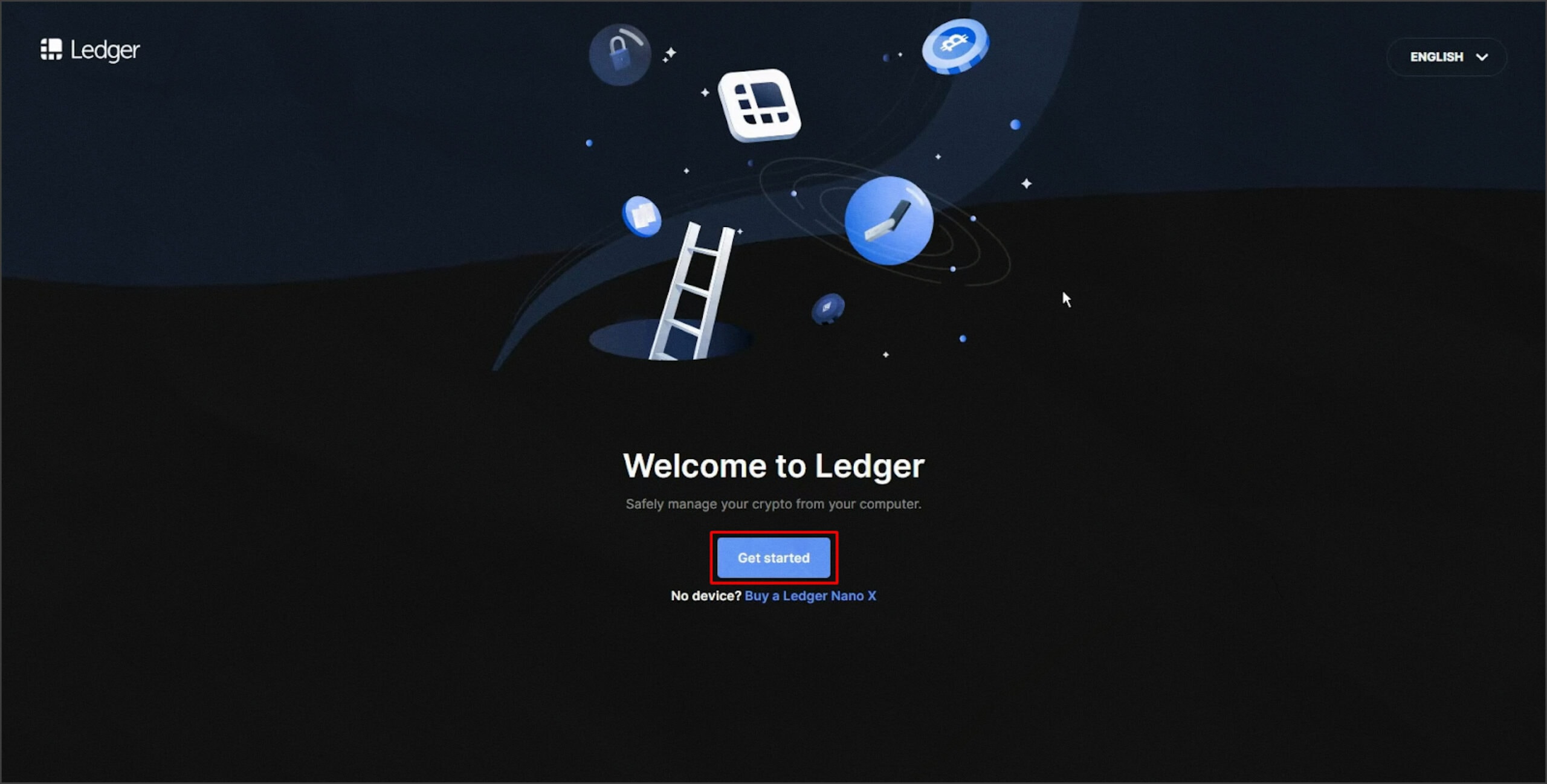
- Виберіть пристрій, в нашому випадку це Nano X:
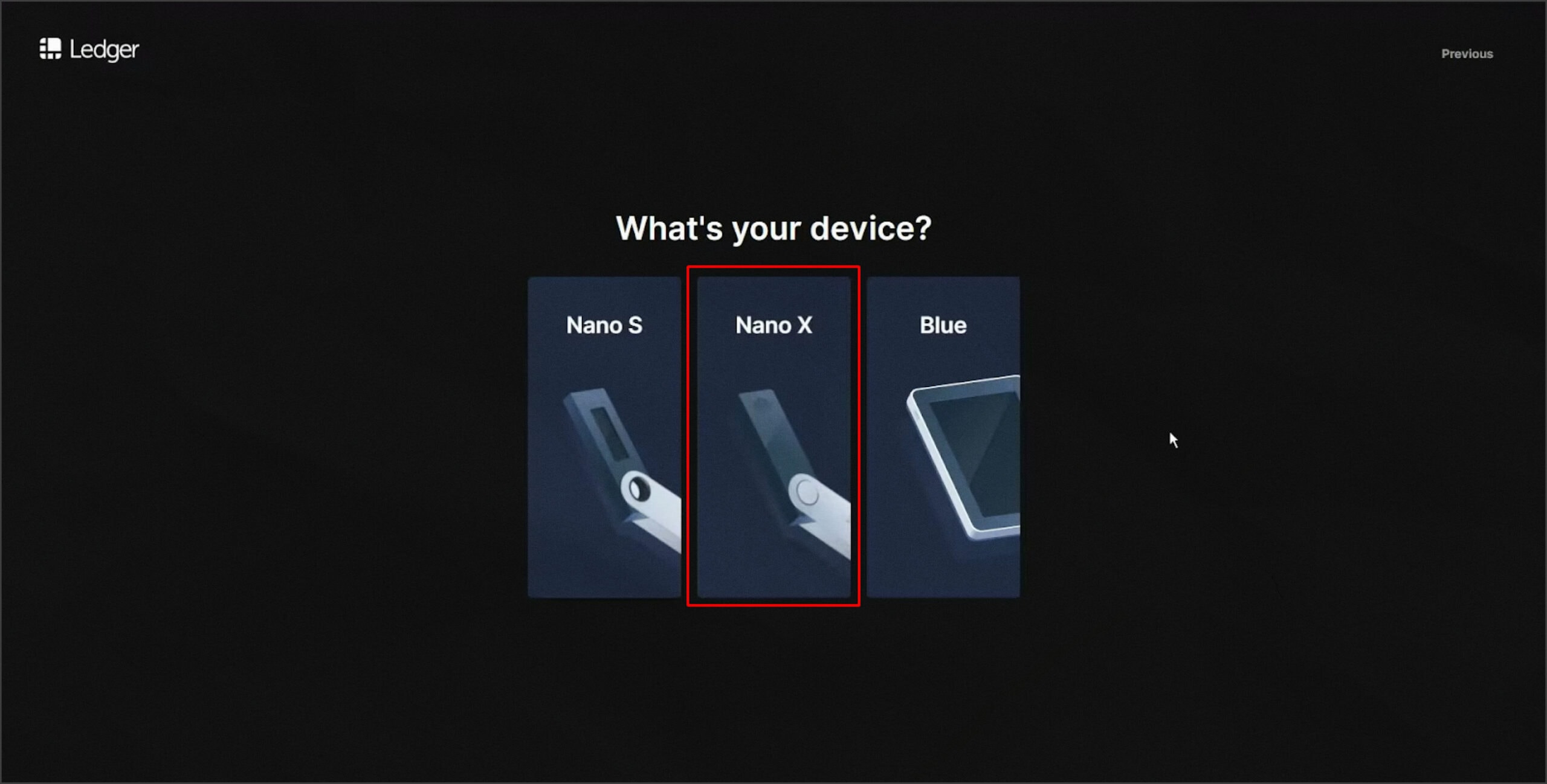
- Далі тиснемо на кнопку Set up new Nano X:
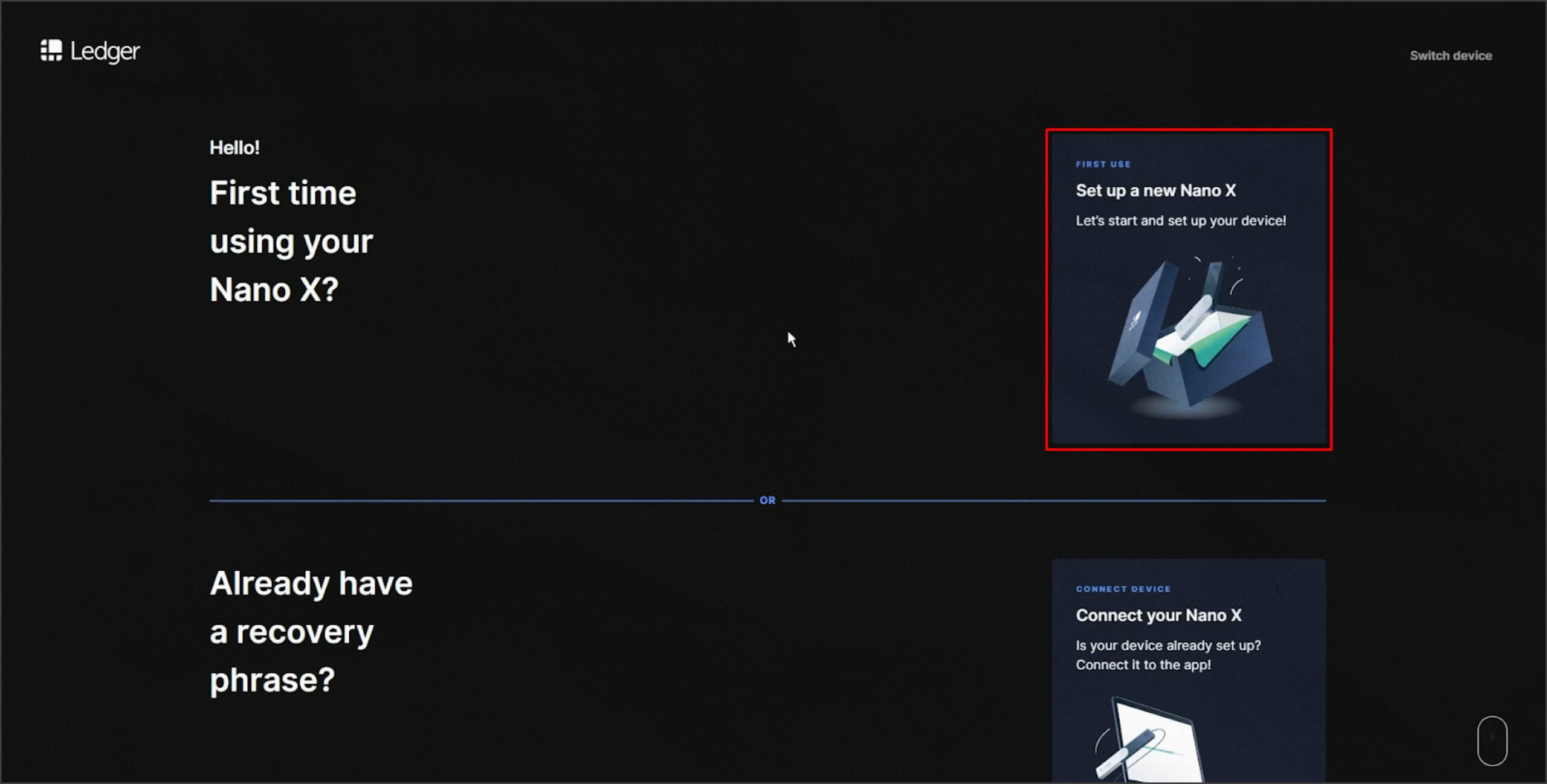
- На наступній сторінці попросять підготувати наступні речі: 30 хвилин вільного часу, листок з папером та безпечне місце де ви будете самі. Після того як будете готові, тисніть OK I`m ready:
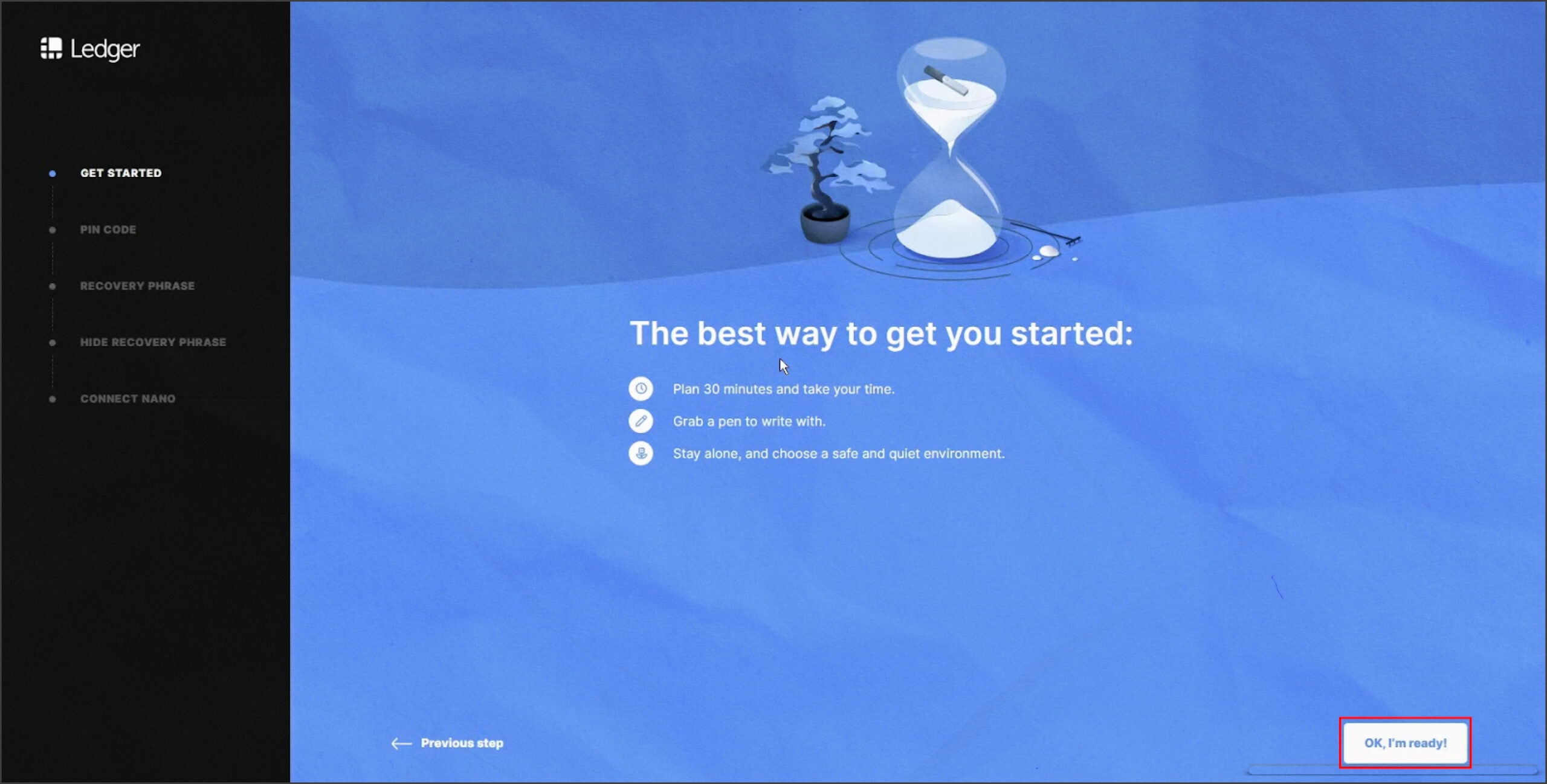
- Під’єднайте пристрій до комп’ютера чи ноутбука на якому відкритий Ledger Live.
- Далі дотримуйтесь інструкцій для встановлення пін-коду та запису seed-фрази.
Після перевірки вашого пристрою ви отримаєте доступ до Ledger Live Manager, де зможете переглядати своє портфоліо, надсилати/отримувати криптовалюту, завантажувати додатки, та повністю керувати своїм Ledger:
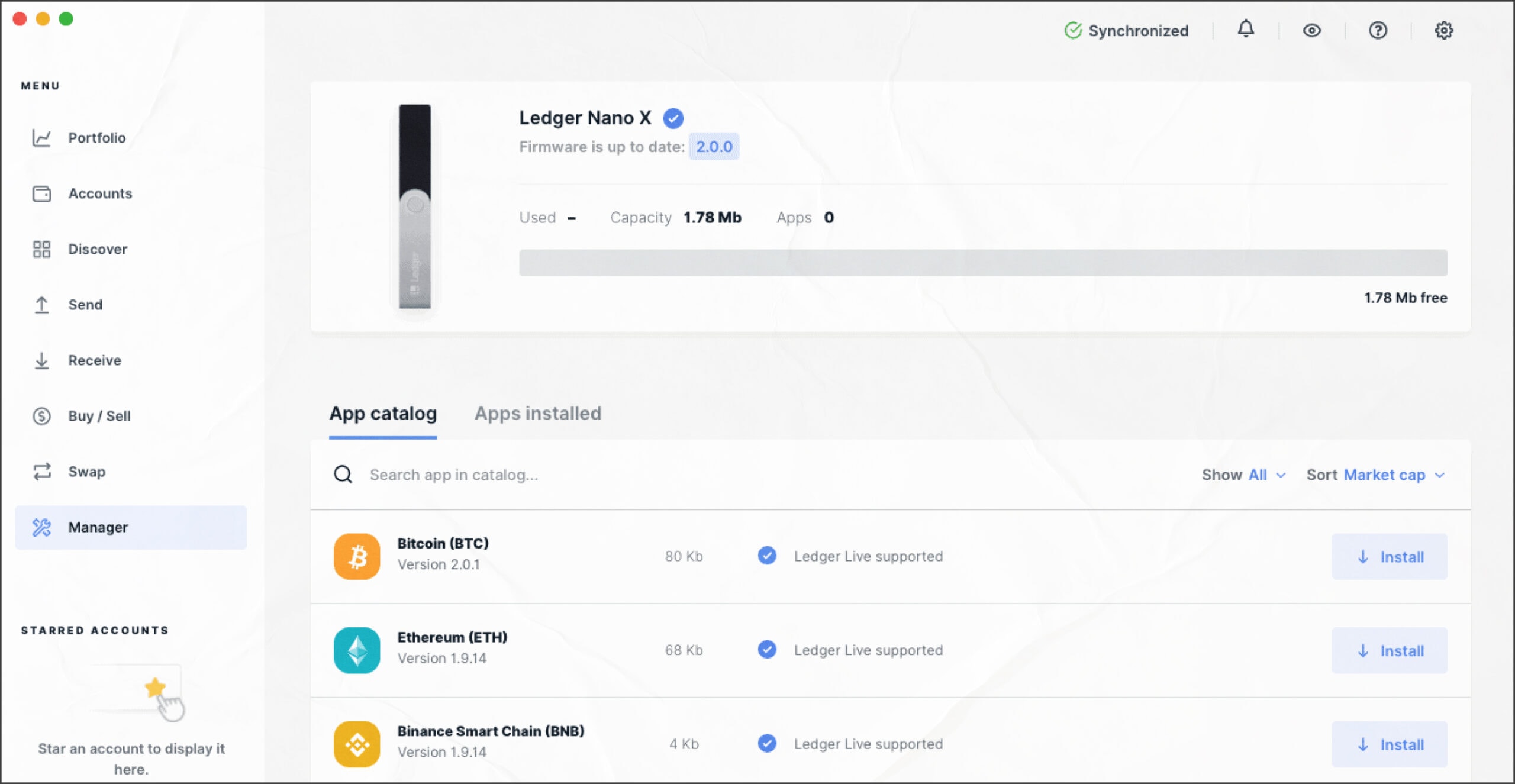
Як відновити доступ до Ledger
Завжди існує ризик загубити або пошкодити ваш Ledger. Якщо у вас є резервний пристрій, ви можете зберегти доступ до своїх коштів навіть у разі повної втрати основного.
Для відновлення доступу вам потрібно мати:
- другий апаратний гаманець Ledger;
- seed-фразу з 24/12 слів;
- ПК або ноутбук з встановленим Ledger Live.
Новий пристрій служитиме дзеркалом початкового, надавши доступ до всіх ваших криптовалют.
Для відновлення:
- Увімкніть пристрій, утримуйте кнопку поруч із USB-портом, поки не з’явиться логотип Ledger.
Зверніть увагу: якщо ви продовжите натискати кнопку, то потрапите в меню Bootloader. Тоді вам доведеться вимкнути пристрій і перезапустити його.
- Натискайте праву кнопку, щоб просунутися вперед. Коли побачите надпис Restore from recovery phrase, натисніть обидві кнопки одночасно.
- Знову натисніть обидві кнопки, коли на пристрої з’явиться напис Choose PIN code with 4 to 8 digits.
- Натискайте ліву або праву кнопку, щоб вибрати першу цифру ПІН-коду.
- Для підтвердження натисніть обидві кнопки.
- Повторюйте процедуру, поки не введете повноцінний пароль із 4/8 цифр.
- Потім підтвердіть свій новий ПІН-код, ввівши його ще раз.
- Виберіть довжину вашої фрази відновлення. Це може бути 12, 18 або 24 слова. Підтвердіть вибір одночасним натисканням обох кнопок.
- Переконайтеся, що вибрали правильну довжину фрази відновлення. Введіть усі слова з фрази.
- Введіть перші літери слова №1, вибравши їх правою або лівою кнопкою. Натисніть обидві кнопки для підтвердження кожної літери.
- Виберіть слово №1 із запропонованих слів. Підтвердіть вибір одночасним натисканням обох кнопок.
- Повторіть процедуру аж до останнього слова з фрази відновлення.
- Після завершення процедури налаштування, на екрані пристрою з’явиться напис Your device is ready.
- Для запуску Control Center затисніть обидві кнопки навігації на три секунди.
Готово, ваш обліковий запис відновлено до нового Ledger.
Найкращі методи зберігання фрази відновлення
Фраза відновлення є єдиною резервною копією ваших приватних ключів, вона дозволяє відновити приватні ключі, які надають доступ до вашої криптовалюти.
Важливо: Ledger не зберігає ваші особисті ключі та не має можливості відновити їх, якщо ви їх втратите.
- Переконайтеся, що фразу відновлення отримано лише з екрана пристрою.
- Ретельно перевіряйте орфографію та позицію в списку кожної фрази.
- Заховайте цю інформацію у фізично безпечному місці, переконайтесь, що вона захищена від пошкоджень та втрати.
- Обов’язково зберігайте копії.
Рекомендації щодо збереження PIN-коду
- Обирайте PIN-код самостійно і так, щоб його було важко вгадати.
- Переконайтесь, що за вами ніхто не спостерігає. Дбайте про безпеку.
- За потреби змінюйте PIN-код.
Як користуватися Ledger Nano X
За допомогою апаратного гаманця Ledger Nano X можна не тільки зберігати криптоактиви, а також обмінювати їх, купувати за допомогою банківської картки прямо на Ledger, користуватися DeFi додатками та навіть стейкати Ethereum.
Детальніше про кожну функцію гаманця ми розповімо нижче.
Додавання активів до Ledger Live
Якщо у вас уже є криптовалюта, ви можете просто перенести її до свого Ledger за допомогою адреси.
Для більшості це буде найпростішим способом почати використовувати свій гаманець і Ledger Live. Однак ви можете зберігати криптоактиви на кастодіальному рахунку, який не підтримує зняття коштів: Robinhood і Paypal.
Переказ активів із біржі на пристрій Ledger
- Переконайтеся, що програму для монети, яку хочете поповнити, завантажено на ваш Ledger у Leder Live:
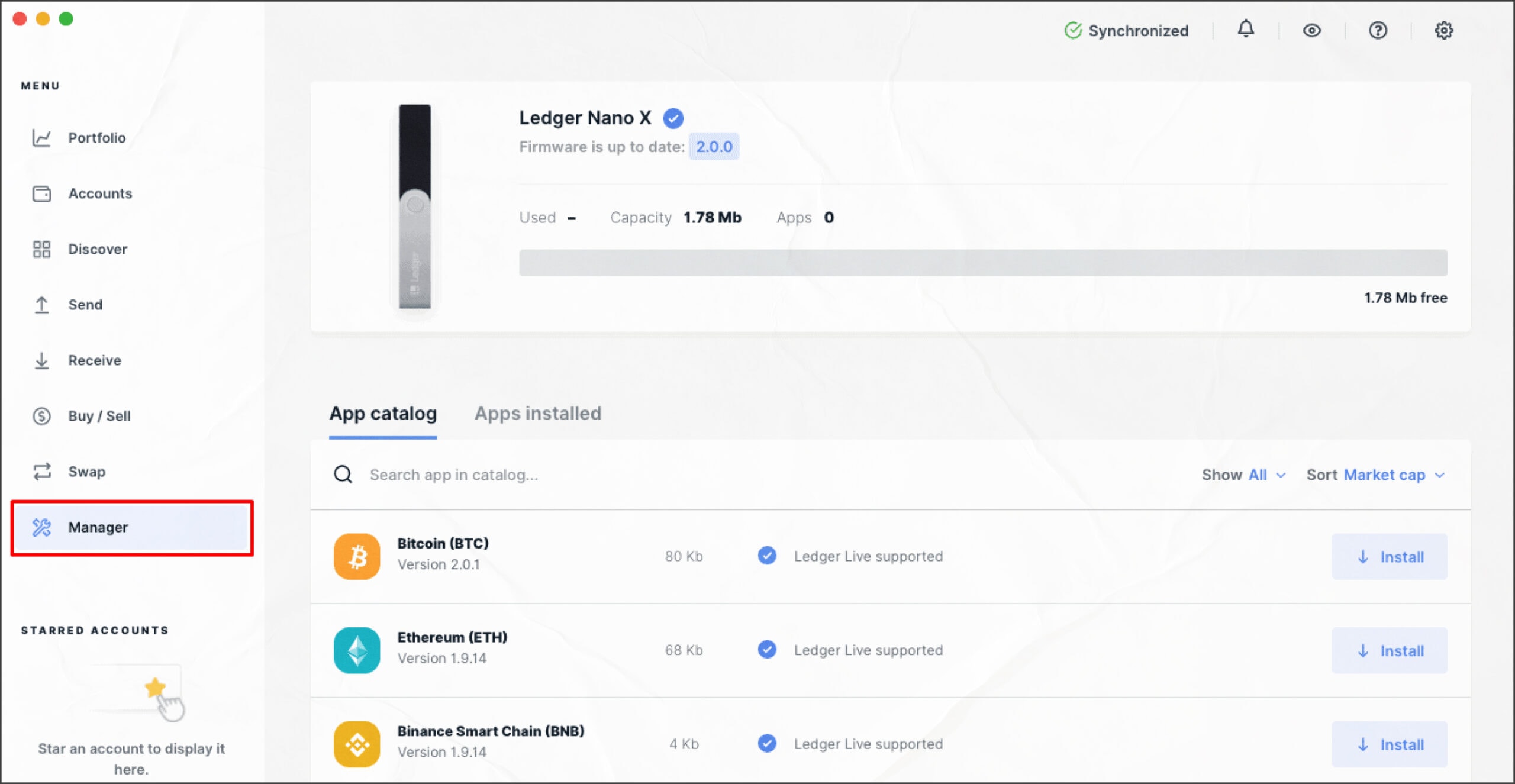
- Створіть обліковий запис для цього активу в Ledger Live:
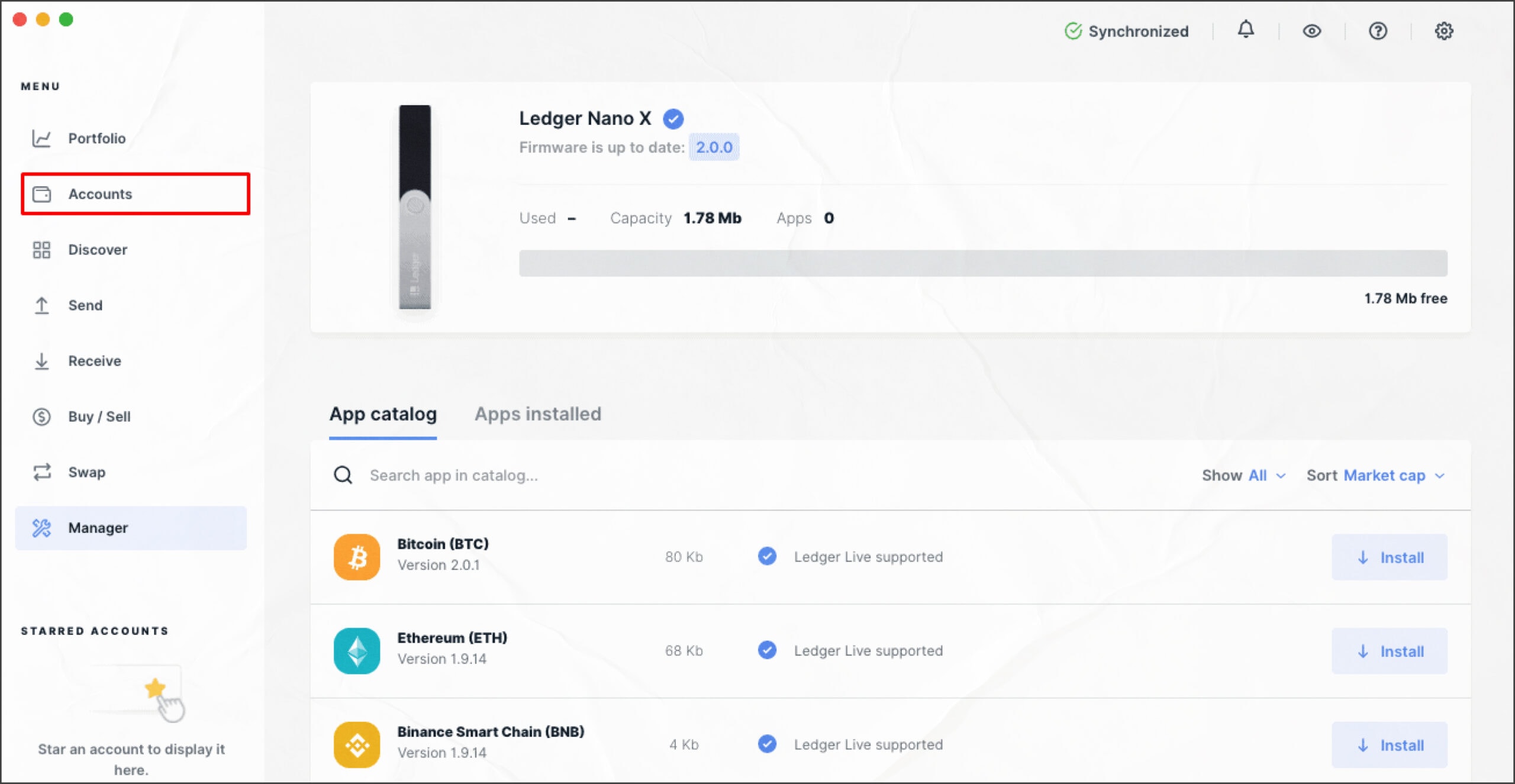
- Отримайте щойно створену адресу та використайте її, щоб вивести цей актив до свого Ledger
Купівля активів за допомогою банківської карти
Можливо, у вас немає криптоактивів, які зберігаються на біржі, або ви хочете залишити їх там, де вони є, і віддаєте перевагу придбанню безпосередньо в додатку Ledger Live. Це також хороша можливість поповнити гаманець!
Ledger пропонує кілька варіантів придбання криптовалюти через Ledger Live, включаючи Wyre, MoonPay, Coinify і Banxa.
На прикладі використаймо MoonPay:
- Завантажте програму монети яку хочете купити.
- Створіть для неї обліковий запис.
- Отримайте доступ до MoonPay на Ledger Live:

- У вікні, що відкрилося обираємо монету яку хочемо придбати та валюту якою хочемо розрахуватись. Тиснемо Continue:
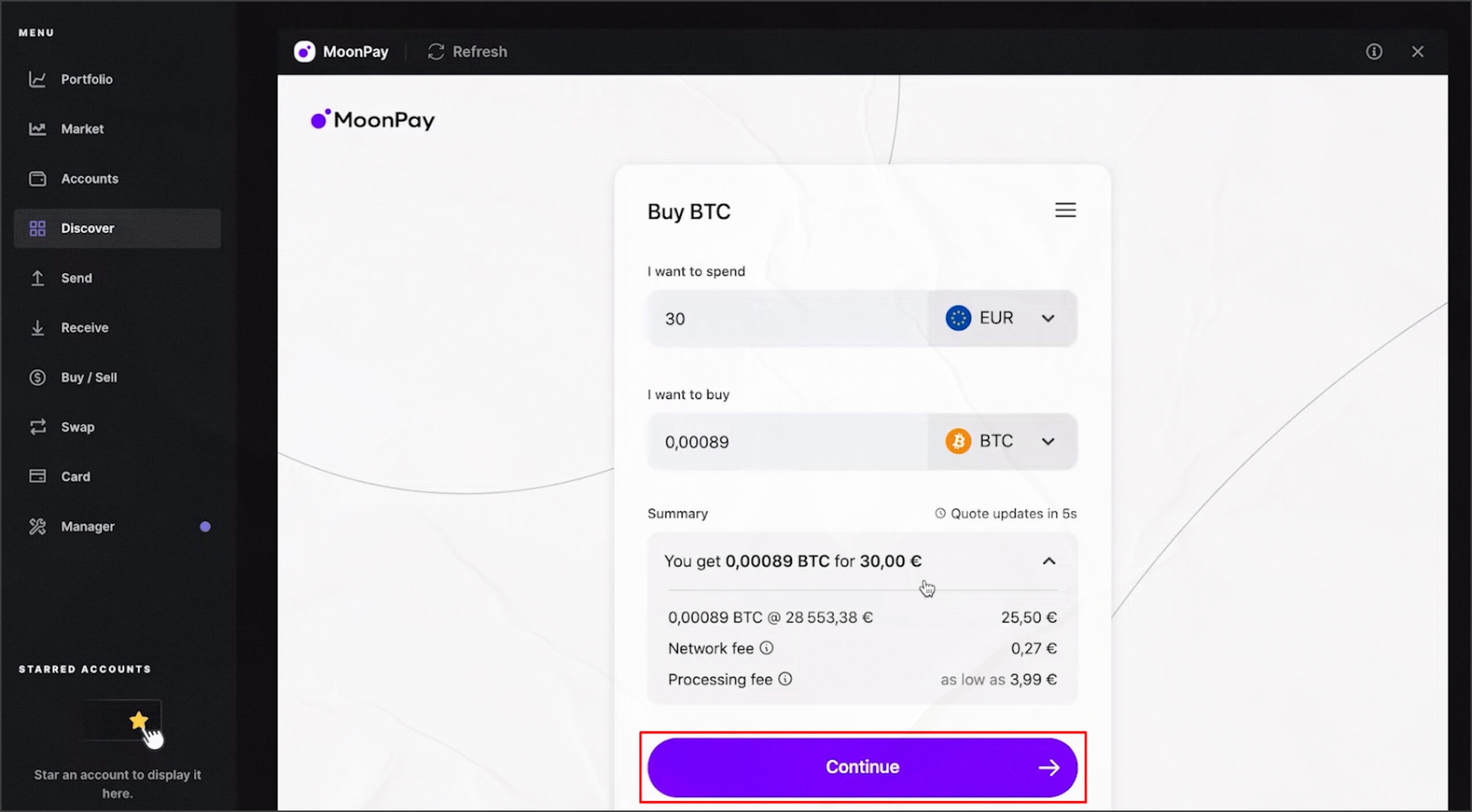
- Обираємо раніше створений обліковий запис для монети та підтверджуємо операцію на самому Ledger.
- Вводимо та підтверджуємо електрону пошту.
- Вводимо данні карти та підтверджуємо операцію у додатку банку.
Готово, перевіряємо баланс на надходження активу.
Обмін криптоактивами за допомогою Changelly між кількома мережами
Купівля та продаж монет за допомогою фіатної валюти є одним зі способів внесення коштів у гаманець Ledger. Інший полягає в прямому обміні однієї криптовалюти на іншу.
Ledger підтримує такі додатки, як Changelly, Paraswap і 1inch безпосередньо в Ledger Live, щоб здійснювати обміни лише в кілька кліків.
Навіщо міняти криптовалюту у Ledger?
- Обмін — швидкий спосіб диверсифікувати свій портфель.
- Ви можете використовувати стейблкоїни, такі як USDT, щоб отримати прибутки від торгівлі або захиститися від потенційних втрат у доларах, понесених через утримання нестабільних активів на ринку.
- Це просто та швидко, і повністю уникає необхідності надсилання активів на біржі.
Для обміну:
- Переконайтеся, що програму для активу, на який ви хочете обміняти, завантажено на ваш Ledger. Скористайтеся менеджером програм Ledger Live, щоб додати будь-які додаткові програми:
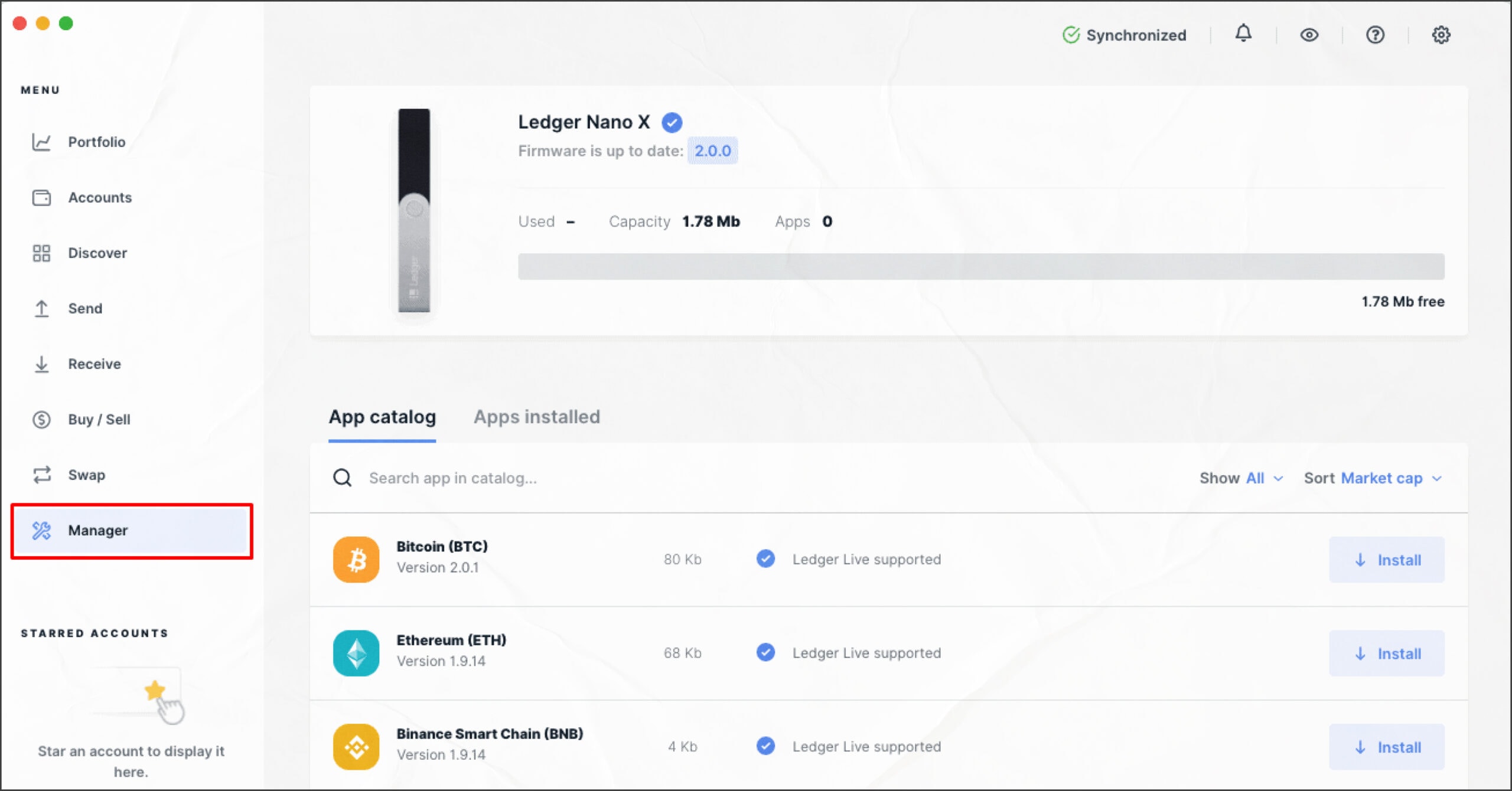
- Додайте обліковий запис для криптоактиву, який ви додасте до свого Ledger, якщо у вас його ще немає:
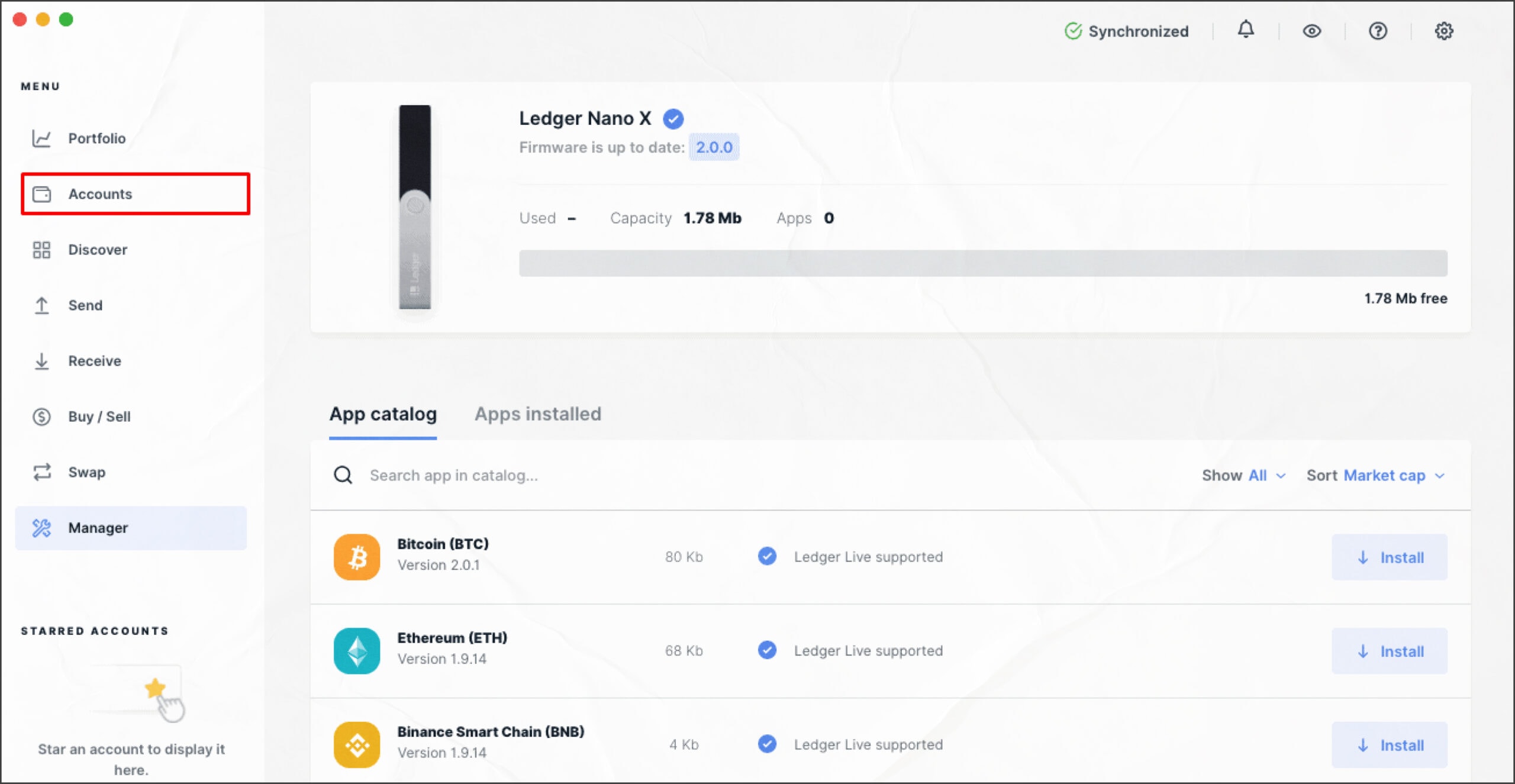
- Перейдіть на вкладку Meneger у меню зліва та встановіть програму Exchange на свій гаманець.
- Після завантаження програми Exchange ви зможете виконувати обмін монетами в Ledger Live у вкладці Swap зліва.
Обмін криптовалют із мережі Ethereum за допомогою Paraswap
Якщо ви бажаєте обміняти ETH або будь-який токен ERC-20 у мережі Ethereum, вам допоможе Paraswap:
- Перейдіть на вкладку Meneger у меню зліва та встановіть програму Paraswap на свій гаманець.
- Переконайтеся, що програму Ethereum завантажено на ваш апаратний гаманець Ledger, і додайте обліковий запис Ethereum, якщо у вас його ще немає.
- Перевірте чи встановлено програму для активу, який ви хочете отримати, на гаманець Ledger.
- Отримайте доступ до програми через вкладку Discover у меню зліва:
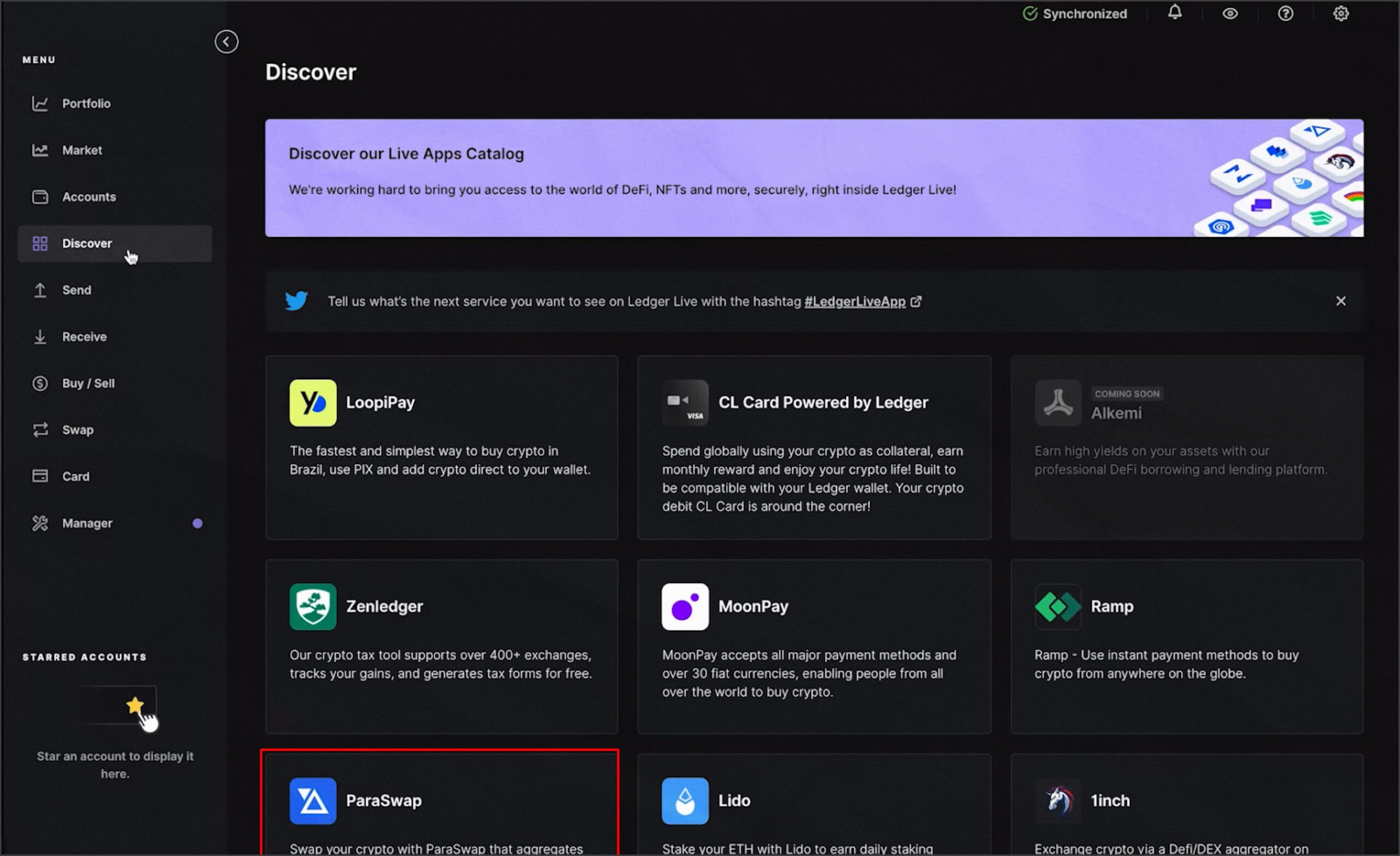
Як стейкати ETH у Ledger за допомогою Lido
Lido є децентралізованим постачальником послуг стейкінгу. Стейкінг з Lido має кілька переваг: вам не потрібно ставати валідатором та миттєва ліквідність.
Зазвичай, коли ви стейкаєте монети, активи блокуються в контракті, через що користувачі не можуть використати свої токени як заставу. Lido розв’язує цю проблему, надаючи миттєву ліквідність. У цьому випадку ми обмінюємо ETH на stETH. Ці токени також накопичуються на основі винагород, отриманих вузлами Ethereum Lido.
Ledger дозволяє користувачам розміщувати свої токени безпосередньо в програмі Ledger Live, для цього:
- Переконайтеся, що програму Ethereum завантажено на апаратний гаманець Ledger, і додайте обліковий запис Ethereum, якщо у вас його ще немає.
- Отримайте доступ до програми Lido через вкладку Discover у меню зліва:

- Виберіть к-сть ETH який хочете застейкати та натисніть Submit:
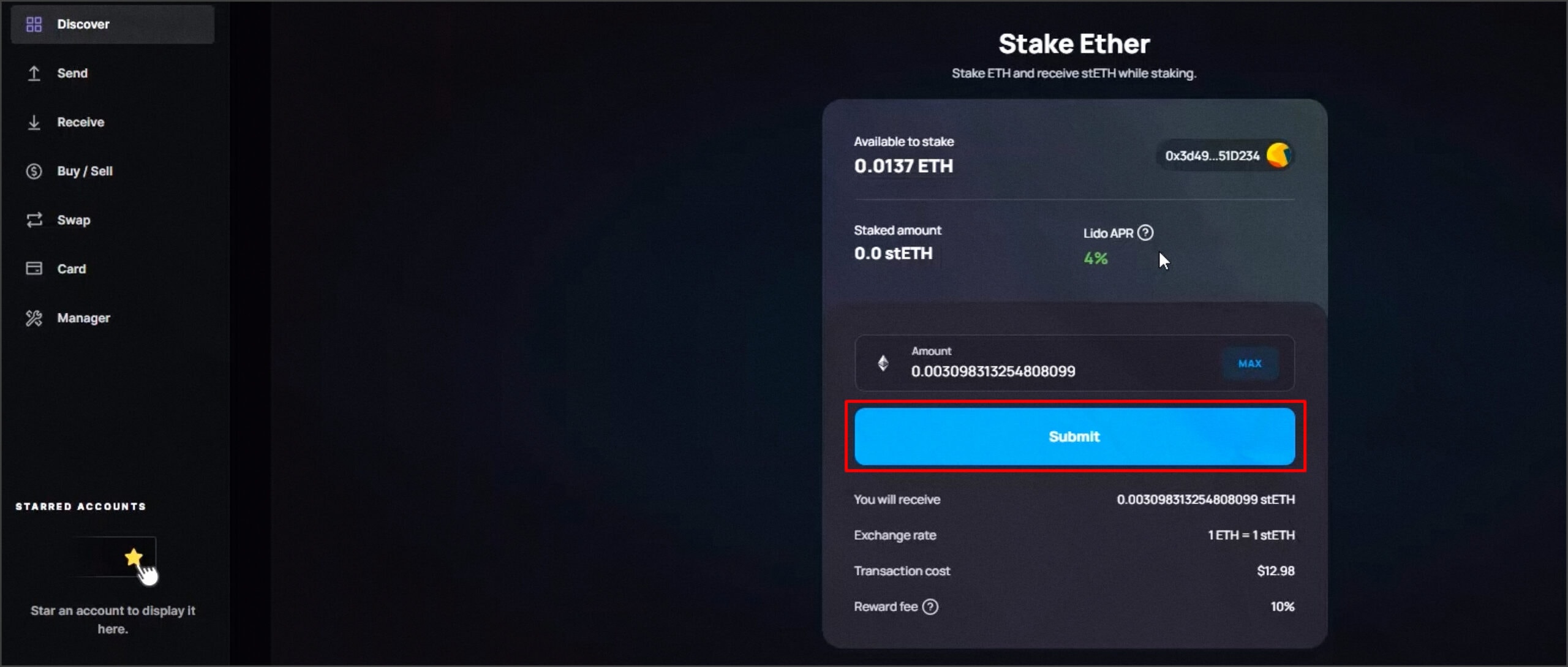
- У наступному вікні натисніть Swap:

Готово, ваш ETH застейканий, коли захочете повернутися назад, просто обміняйте ваші STETH на ETH.
Де купити Ledger за оптимальною ціною
Найвигіднішим варіантом буде купівля Ledger на офіційному сайті виробника або в офіційних дилерів. Це має низку переваг:
- найнижча ціна,
- гарантія якості та автентичності,
- впевненість у тому, що ви перший власник.
Важливо: Ніколи не купуйте Ledger або будь-який інший апаратний гаманець на Б/У ринку. Це може позбавити вас коштів!
Висновок
Користуватися апаратним гаманцем Ledger не так вже й складно, як може здатися, на перший погляд. У статті ми подивилися:
- як налаштувати Ledger;
- як користуватися гаманцем;
- як до нього відновити доступ;
- де купити Ledger.
Крім Ledger існують і інші апаратні гаманці, у яких є свої переваги та недоліки, докладніше з ними ви можете ознайомитися в нашому відео:
Буде цікаво
Найчастіші запитання
Розкриття інформації: ця сторінка веб-сайту «INCRYPTED» містить рекламні матеріали, які можуть призвести до отримання нами комісійних відрахувань під час купівлі продукту або замовлення послуги. Однак це ніяк не впливає на нашу думку про продукт, і ми не отримуємо жодних бонусів за позитивні або негативні оцінки.